Vytváření zálohy Windows

- 4990
- 1097
- Leo Frydrych
Co je záložní kopie?
Přátelé, než zjistíte, jak provést zálohování oken, pojďme se dohodnout s samotným konceptem. To vám pomůže nejen rozhodnout o tom, zda to opravdu musíte udělat, ale také porozumět principům působení takového mechanismu. Tuto funkci tedy můžete použít pro své vlastní účely co nejefektivněji.

Takže záložní kopie Windows 7, 8.1 nebo 10 umožňuje uložit všechny informace o vašem zařízení pro externí médium. To znamená, že pokud máte pevný disk s velkým množstvím paměti, můžete si zapsat úplnou kopii toho, co je uloženo na počítači nebo notebooku a v budoucnu použít tato data. V jakých případech vám to může pomoci?
- Například, pokud se bojíte, že váš osobní počítač může „létat“ (to znamená, že všechna vaše data nebo část z nich mohou najednou zmizet), pak bude záložní kopie mimochodem více než kdy jindy.
- Pokud chcete znovu nainstalovat operační systém na podobný.
- Při prodeji starého a nákupu nového zařízení. Vytvoříte kopii starých počítačových dat a zcela ji přeneste do nového zařízení. To znamená, že nebudete muset znovu nainstalovat programy, nahrávat písně, fotografie, videa atd.
Tento seznam může pokračovat velmi dlouho, protože existuje mnoho důvodů pro vytvoření záložní kopie. Každý z nich má své vlastní, takže to zde dlouho nepopíšeme. Pojďme lépe okamžitě přejít k akcím, které vám pomohou dosáhnout vašeho cíle dnes.
Vytváříme kopii
Budeme uvažovat o třech nejčastěji používaných operačních systémech od společnosti Microsoft: Windows 7, 8.1 a 10. V tomto operačním systému nejsou mezi manipulacemi žádné zvláštní rozdíly, ale některé malé věci se mohou zaměřit na nezkušené uživatele. Proto je lepší zvážit proces na příkladu všech systémů podrobně. Vyberte verzi a přejděte okamžitě do odpovídajícího bloku.
Stojí za zmínku, že pro všechny systémy budete muset nejprve vložit externí médium informací do konektoru USB, který může sloužit jako jednotka flash (ve velmi vzácných případech) nebo pevný disk. Ujistěte se, že jejich objem úložiště dat odpovídá vašemu. To znamená, že pokud je v počítači uloženo 260 gigabajtů informací, pak pevný disk s objemem 250 gigabajtů rozhodně není vhodný. Vytvoříme kopii operačního systému s operačním systémem z MyCrosoft. Služby třetích stran a veřejných služeb samozřejmě můžete použít, ale nikdo vám nebude moci zaručit úspěšné provedení informací o kopírování. Pokud jste připraveni, začneme!
Windows 7
- Přejděte do nabídky Start umístěné v levém dolním rohu panelu hlavního panelu.
- Přejděte na kartu „Ovládací panel“ a otevřete kartu „Systém a bezpečnost“.
- Před archivací dat nezapomeňte vytvořit systém obnovy systému. To lze provést pomocí odpovídající karty vlevo. Po úspěšném provedení operace se vraťte na stránku z druhého odstavce.
- Nyní klikněte na položku „Archivy a obnova“.
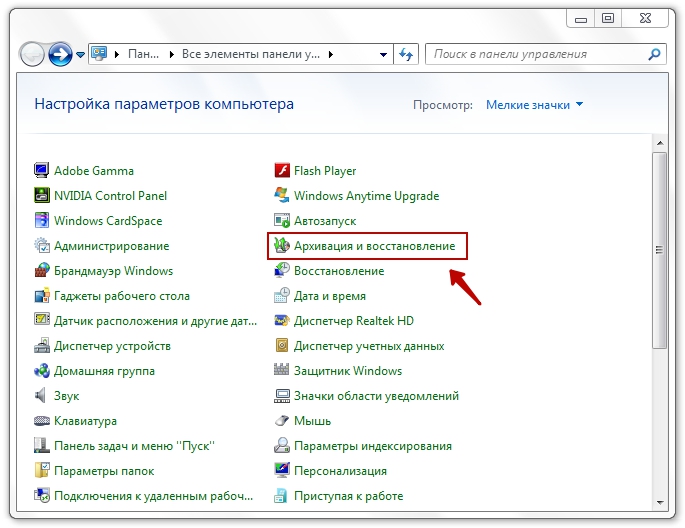
Archivační a obnova
- Dále musíme nakonfigurovat zálohu pomocí stejného modrého tlačítka.
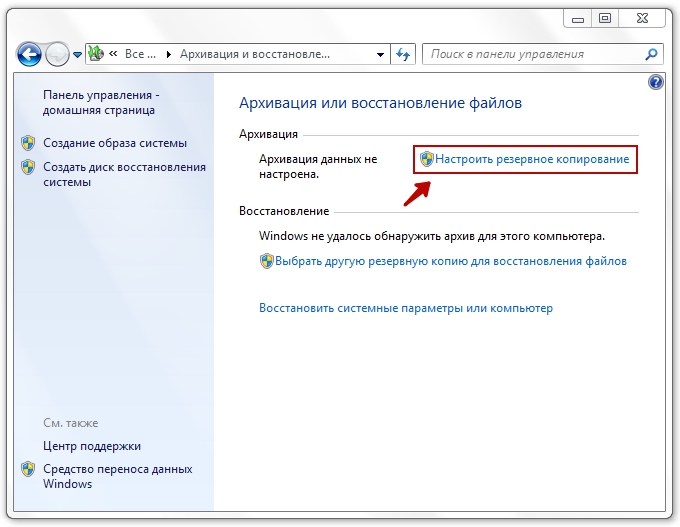
Přejděte na konfiguraci zálohy
- Před vámi se objeví dialogové okno s nastavením archivace. Vyberte pevný disk a klikněte na tlačítko „Další“.
- V dalším okně vás systém požádá o objasnění, co by přesně mělo být archivováno. Doporučuje se použít první možnost („Poskytnout výběr Windows“), protože vše ukládá a pravidelně aktualizuje data. Zkušenější uživatelé mohou použít druhou možnost.
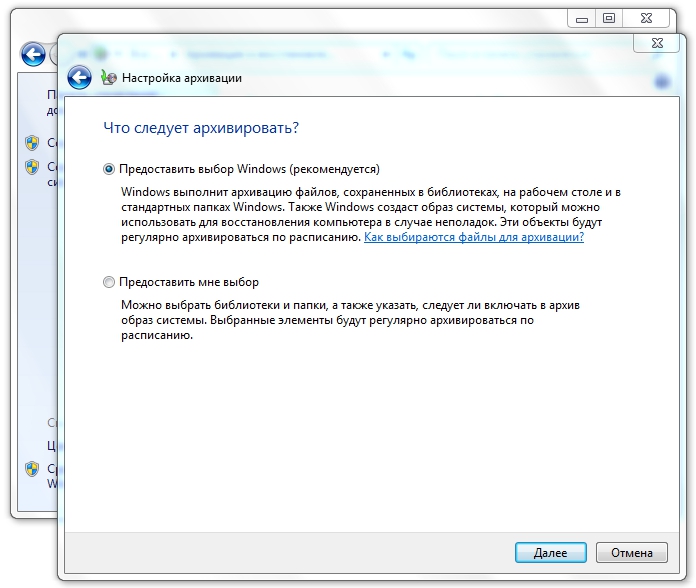
Vyberte první možnost
- Dále zkontrolujeme nastavené parametry. Zde můžete nastavit rozvrh automatického vytvoření kopie pomocí tlačítka „Plán změny“. Když je vše nainstalováno a ověřeno, klikněte na „Uložit parametry a začněte archivovat“.
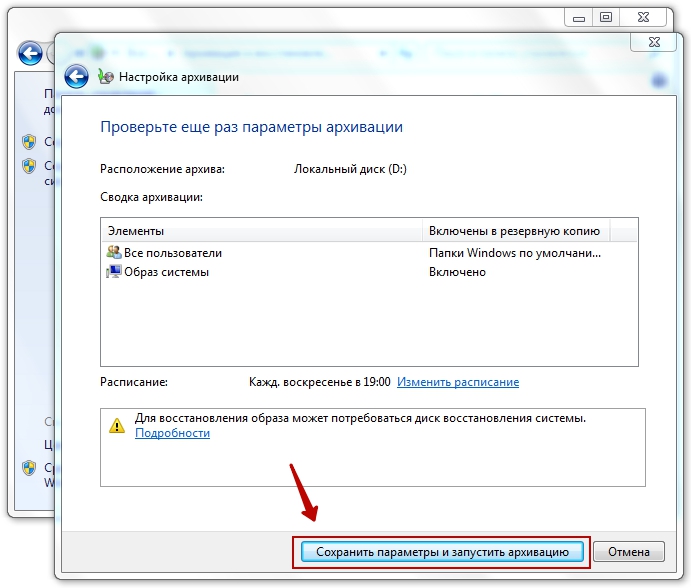
Zahájení procesu archivace
- Počkejte na konec procesu a poté zkontrolujte svůj externí pevný disk: zda se vaše data zaregistrovala. Připraven! Počítač nebo notebook můžete nadále používat jako obvykle. Podařilo se nám vytvořit záložní kopii Windows 7.
Windows 8.1
- Spusťte panel nástrojů na pravé straně obrazovky. Chcete -li to provést, vezměte myš do pravého horního rohu a klikněte na „Search“.
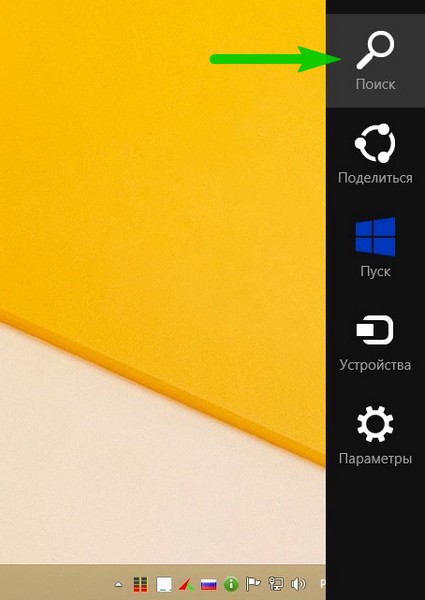
Stiskněte vyhledávání
- Do vyhledávacího panelu zadejte „historii souborů“ bez uvozovek a klikněte na Enter.
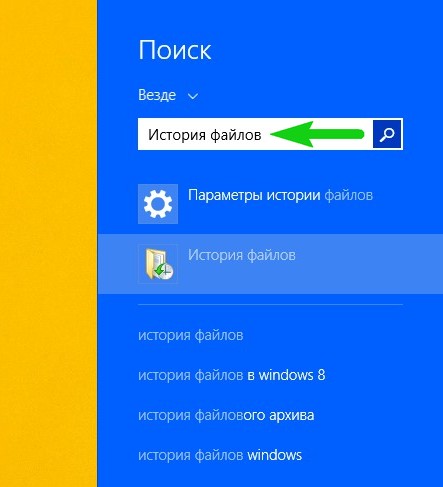
Zadejte „historii souborů“
- Při získaných výsledcích klikněte na stejnojmennou složku.
- Do okna se dostanete do okna, kde budete muset kliknout na odkaz „Rezervní kopie systému systému“, který se nachází v levém dolním rohu okna.
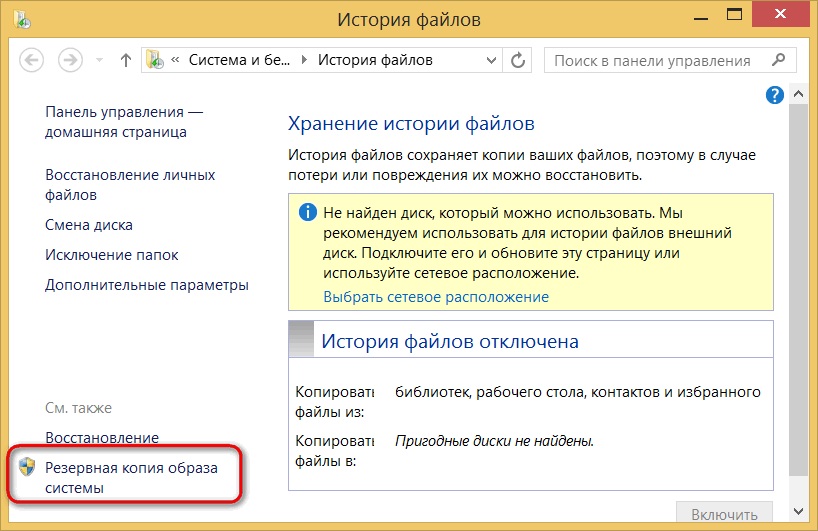
Klikněte na odkaz „Rezervní kopie obrázku systému“
- Výběr místa úložiště archivu (jak jsme souhlasili výše, měl by to být externí pevný disk). Klikněte na „Další“.
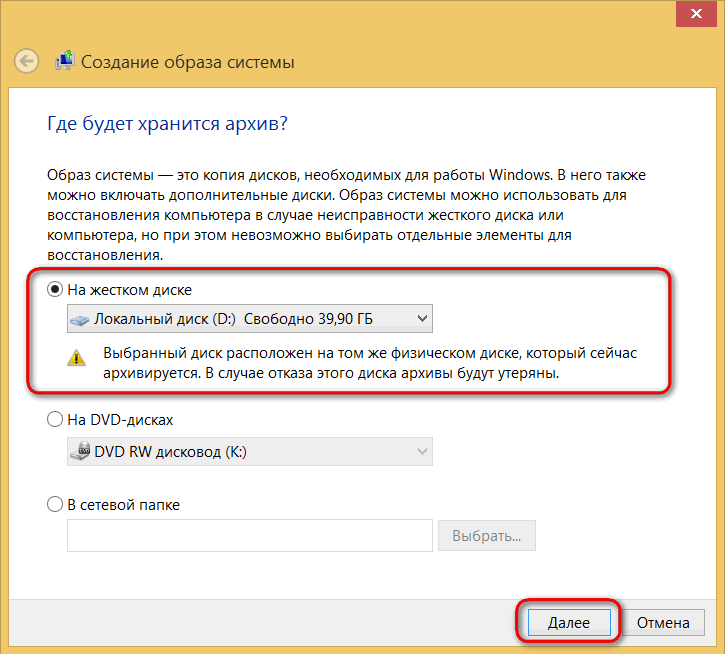
Výběr úložného prostoru zálohování Windows
- Další okno vám ukáže množství paměti, které bude potřebovat. Zkontrolujte všechna data a klikněte na tlačítko „Archiv“.
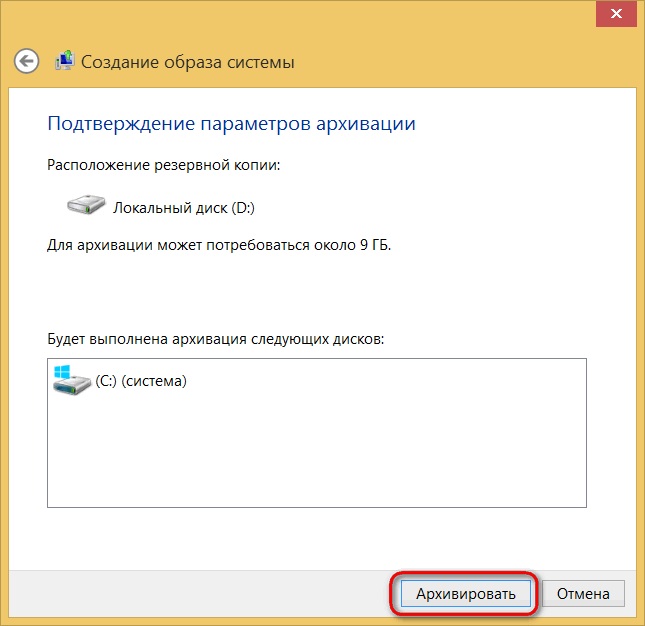
Stiskněte tlačítko Archiv
- Počkejte, až systém vytvoří záložní kopii Windows 8.1 na externím médiu informací. Tento proces může nějakou dobu trvat, takže se nespěchejte panice. Nakonec můžete vytáhnout pevný disk a pokračovat v používání zařízení v normálním režimu. Připraven!
Windows 10
- Klikněte na tlačítko pro vyhledávání na hlavním panelu v dolní části obrazovky.
- Do vyhledávacího pole zadejte „zálohu“ bez uvozovek a spusťte nalezený program.
- V okně, které se objeví, klikněte na „Vytváření obrazu systému“ a označte místo ukládání vašich dat. Jak je uvedeno výše, je nejlepší použít ve své kvalitě externí pevný disk k odstranění problémů se ztrátou informací. Klikněte na „Další“.
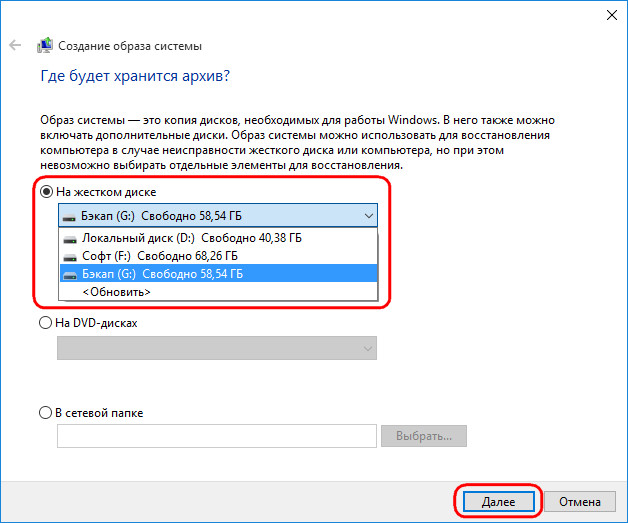
Výběr místa úložiště zálohy Windows 10
- Další dialogové okno vám ukáže, kolik paměti bude vyžadováno pro uložení souborů operačního systému. Zkontrolujte vše a klikněte na tlačítko „Archiv“.
- Po dokončení této operace vám systém nabídne vytvoření systému pro obnovení systému. Nezapomeňte to udělat kliknutím na tlačítko „Ano“.
- Dále musíme archivovat vaše osobní údaje. Chcete -li to provést, přejděte do nabídky ze třetího bodu.
- Zde budete muset kliknout na tlačítko „Nakonfigurovat zálohu“. Postup je podobný tomu, který je popsán v bloku Windows Go Go a provádějte akce od šestého do devátého bodu.
- Připraven! Systém můžete i nadále používat.
Shrneme
Vážení přátelé, dnes jsme se naučili, jak vytvořit a vytvořit záložní kopii Windows 7, 8.1 nebo 10 na externím pevném disku. Následující výsledky lze shrnout z výše uvedeného:
- Pro ukládání dat potřebujete vhodný pevný disk. Například, pokud je na vašem zařízení uloženo více než 400 gigabajtů informací, budete potřebovat externí nosič pro minimum 500 gigabajtů.
- Můžete vytvořit zálohu se standardními okny, aniž byste se uchýlili k pomoci třetích obslužných nástrojů.
- Všechny akce jsou podobné v různých verzích operačního systému.
Doufáme, že jste uspěli a zbývají žádné otázky. Nezapomeňte sdílet svůj názor a dojem v komentářích
- « Jak vyrobit laserový ukazatel z počítačové jednotky
- Odstranění a odpojení internetového průzkumníka »

